Что же такое сертификация Google и для чего она нужна?

Данную сертификацию проходят смартфоны производителей-компаньонов компании Google, которые предоставляют всю необходимую информацию о новом девайсе. Для пользователя сертификация является гарантом уверенности в безопасности девайса, где смартфон отвечает всем требованиям Google, а также может использоваться для бесконтактной оплаты через Google Pay (если смартфон снабжен NFC и сервис активен в стране).
В случае, если телефон работает на кастомной прошивке или на beta-версии, он может быть несертифицированным для сервисов Google и со временем получить блокировку.
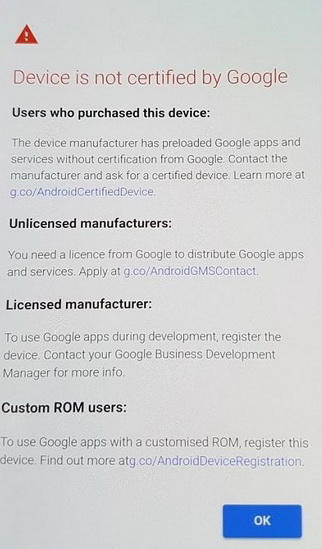
Чтобы узнать о том, сертифицирован ли ваш смартфон:
-
заходим в приложение Play Маркет;
-
открываем “Настройки” и переходим в самый низ страницы, где должна отображаться информация о сертификации;
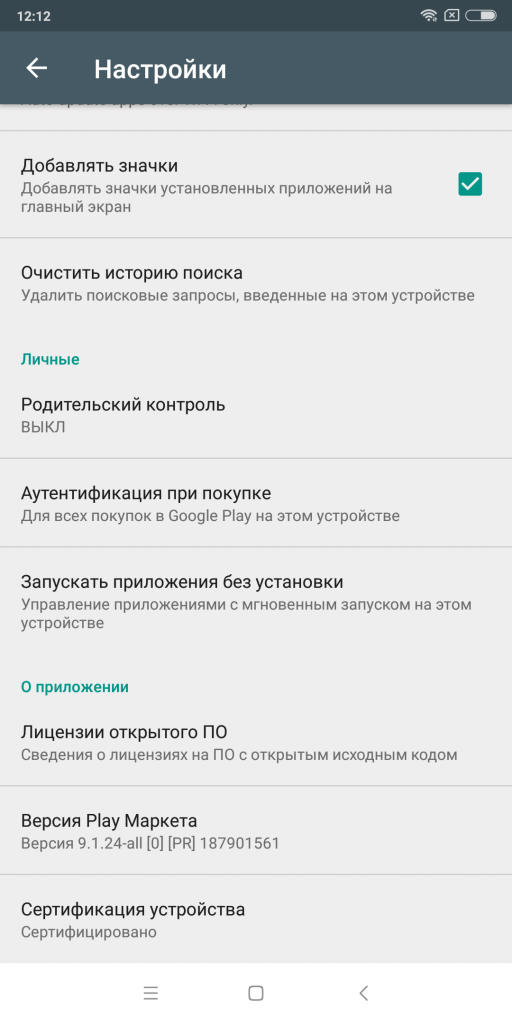
Если же гаджет не сертифицирован и вы получили блокировку Google сервисов, необходимо провести сертификацию своего смартфона вручную:
-
переходим по ссылку ссылке;
-
прописываем Android ID регистрируемого девайса;
*Чтобы его узнать, необходимо ввести смартфон в режим Fastboot: выключить телефон, зажать кнопку включения и уменьшения громкости, пока не появится соответствующая надпись на дисплее.

-
включаем параметр “Отладка по USB”, который находится: “Настройки” - “Дополнительно” - “Для разработчиков”. Если раздел “Для разработчиков” скрыт, 7 раз нажмите на версию вашего MIUI (“Настройки” - “О телефоне”).
-
включаем режим ADB на компьютере;
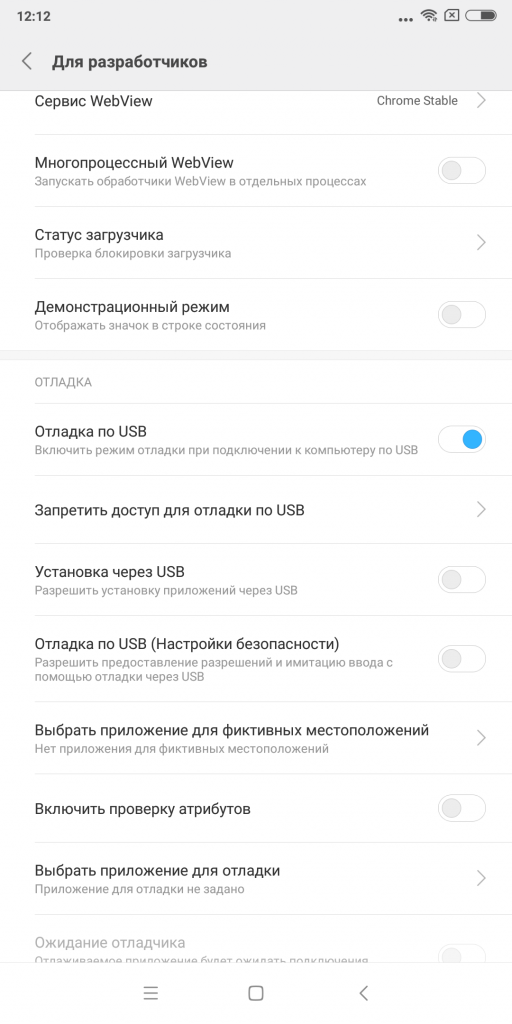
-
скачиваем на ПК программу “ADB kit” и драйвера к нему;
-
активируем командную строку через нажатие клавиш Win + R и входим в папку с ADB (пример - cd\cmd);
-
Вводим команду “settings get secure android_id”, вносим полученный код в поле “Идентификатор андройд” и “Провести сертификацию”.
Одну учетную запись можно использовать для сертификации около 100 устройств.
Во избежание подобных проблем рекомендуем приобретать смартфоны в сети магазинов Xistore.

Узнавайте новое вместе с Xistore!



